Обновление БДУ Сканер-ВС
Для лучшей защиты сети необходимы актуальные базы данных уязвимостей. Оператору необходимо поддерживать базу данных уязвимостей Сканер-ВС в актуальном состоянии путем периодического обновления. Для обновления баз данных уязвимостей оператору необходимо перейти в центр обновлений Сканер-ВС, переход к которому осуществляется нажатием на иконку «Пользователь» на панели навигации, и далее в выпадающем списке нажатием пункта «Обновления» (рисунок 1).
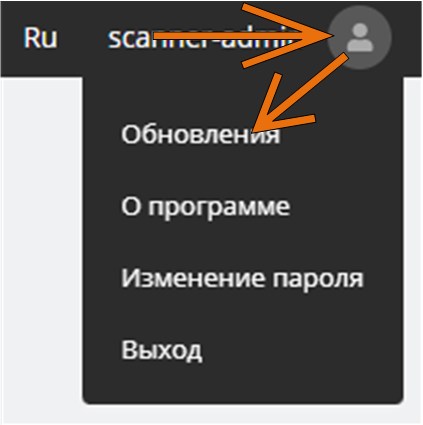
Рисунок 1 - Переход к центру обновлений
После нажатия на «Обновления» откроется окно «Центр обновлений» (рисунок 2).
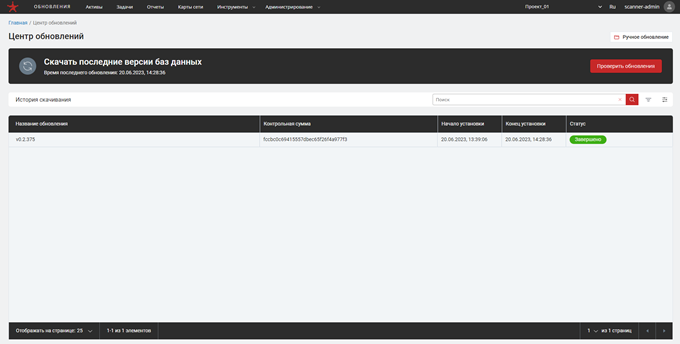
Рисунок 2 - Центр обновлений Сканер-ВС
Функционально окно «Центр обновлений» можно разделить на три поля (рисунок 3):
- управление обновлениями баз данных (поле 1)
- управление отображением таблицы «История скачивания» (поле 2)
- таблица «История скачивания» (поле 3)
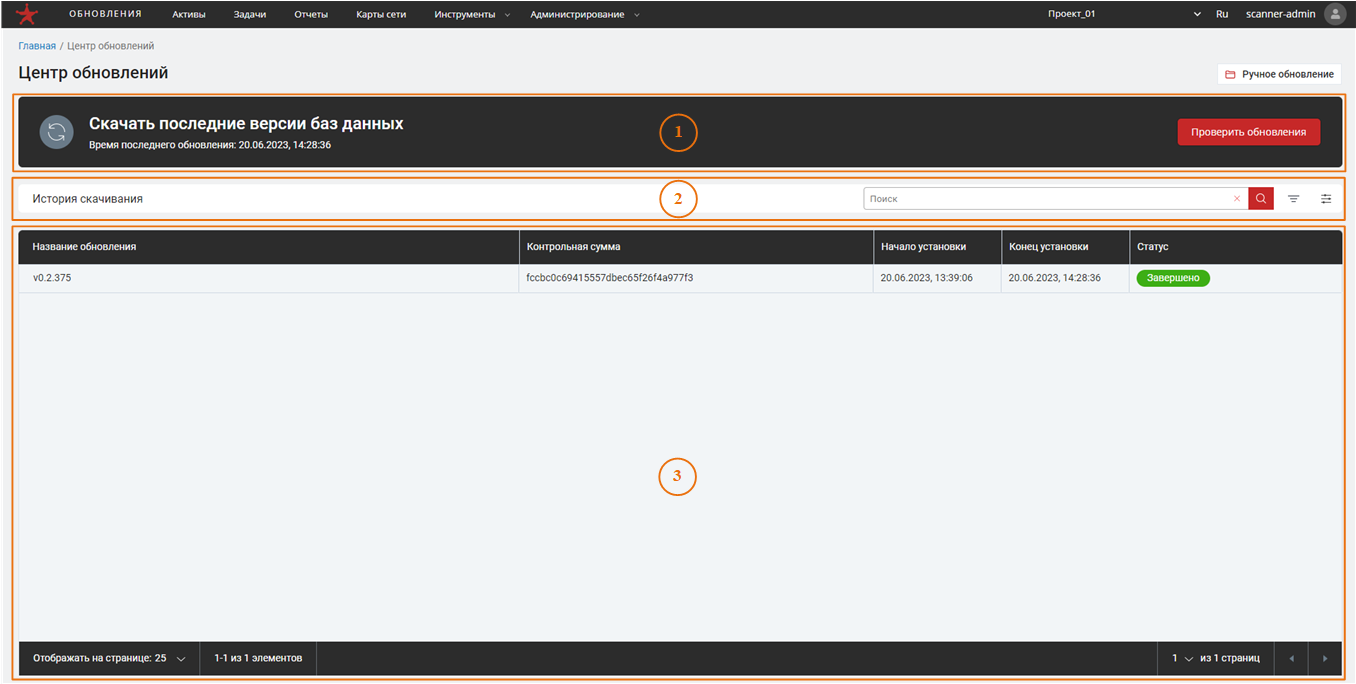
Рисунок 3 - Функции центра обновлений
В поле 3 отображена таблица с историей обновления баз данных уязвимостей Сканер-ВС. Таблица содержит следующие столбцы (рисунок 3):
- название обновления - в столбце отображается название обновления
- контрольная сумма - в столбце отображается контрольная сумма файлов завершенного обновления базы данных
- начало установки - в столбце указывается дата и время начала установки обновления баз данных уязвимостей
- конец установки - в столбце указывается дата и время окончания установки обновления баз данных уязвимостей
- статус - в столбце указывается статус выполнения обновления из следующих вариантов: завершено – обновление завершено без ошибок, активно – обновление в процессе установки, отменено – обновление было отменено оператором в ходе проведения скачивания и установки обновления, ошибка – обновление завершено по причине обнаружения какой-либо ошибки
Поле 2 предназначено для управления отображением записями в таблице «История обновлений». В этом поле предусмотрен поиск по записям, управление фильтрами и управление отображением столбцов.
Автоматическая установка обновлений БДУ
Поле 1 на рисунке 3 предназначено непосредственно для обновления баз данных Сканер-ВС. В Сканер-ВС предусмотрено два варианта загрузки обновлений баз данных:
- автоматическое обновление
- ручное обновление
Для автоматического обновления баз данных уязвимостей Сканер-ВС необходимо нажать кнопку «Проверить обновления» и дождаться окончания проверки наличия доступных для установки обновлений баз данных уязвимостей. По завершении поиска доступных обновлений в поле 1 центра обновлений Сканер-ВС отобразится сообщение об отсутствии для скачивания доступных обновлений (рисунок 4) либо об обнаружении доступных обновлений (рисунок 5).

Рисунок 4 - Доступных обновлений нет

Рисунок 5 - Обнаружены неустановленные обновления
В случае обнаружения доступных для скачивания и установки обновлений необходимо нажать на кнопку Обновить, после чего
Сканер-ВС произведет загрузку файлов обновления, резервное копирование текущей БДУ и начнется процесс автоматического
обновления БДУ Сканер-ВС (рисунок 6).

Рисунок 6 - Загрузка обновления
Необходимо дождаться завершения загрузки и установки обновления баз данных уязвимостей Сканер-ВС. После завершения установки обновления поле 1 центра обновлений вернется к первоначальному состоянию (рисунок 3) или отобразит сообщение о завершении процесса с ошибкой.
В случае если, во время установки обновления нажать кнопку Отменить, то Сканер-ВС произведет отмену установки
обновлений и установку БДУ из созданной во время запуска обновления резервной копии.
В случае завершения процесса установки обновления баз данных уязвимостей с ошибкой рекомендуется нажать на кнопку
Повторить попытку. В случае повторного завершения процесса установки обновления с ошибкой рекомендуется обратиться
к своему администратору или в техническую поддержку изготовителя.
Ручная установка обновлений БДУ
Для ручной установки обновлений баз данных уязвимостей Сканер-ВС необходимо в поле 1 нажать на кнопку
Ручное обновление (рисунок 3).
После нажатия на кнопку Ручное обновление в Сканер-ВС отобразится всплывающее окно для загрузки файла, содержащего
обновления баз данных уязвимостей (рисунок 7).
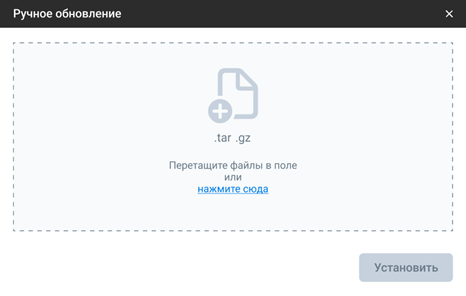
Рисунок 7 - Ручное обновление
Как видно из рисунка 7 для ручной установки обновления баз данных уязвимостей необходимо перетащить необходимые файлы
в соответствующее поле в окне «Ручное обновление» либо кликнуть левой кнопкой мыши по надписи Нажмите сюда, после чего
откроется стандартный менеджер файлов, в котором необходимо выбрать нужные файлы обновления.
После добавления файла для установки обновления Сканер-ВС проверяет добавленный файл на целостность (рисунок 8).
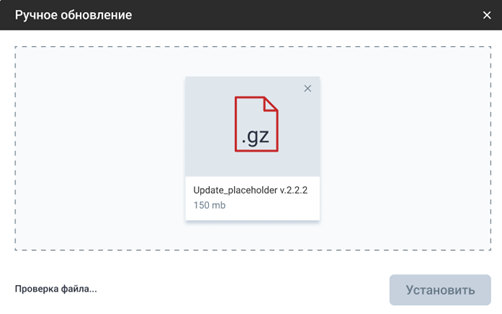
Рисунок 8 - Проверка файла
После успешного прохождения файлом обновления проверки он будет отображен в соответствующем поле окна
«Ручное обновление», а кнопка Установить станет активной (рисунок 9). Для перехода к установке обновлений необходимо
нажать кнопку Установить. В случае, если добавляемый файл не прошел проверку на целостность Сканер-ВС отобразит
сообщение об ошибке (рисунок 10).
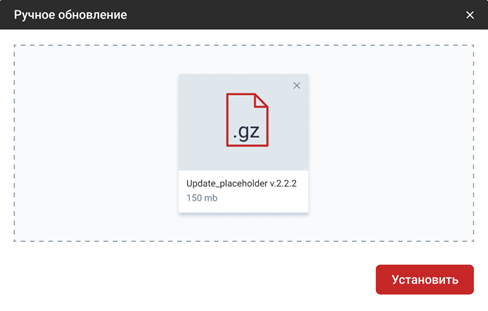
Рисунок 9 - Загруженный файл обновления
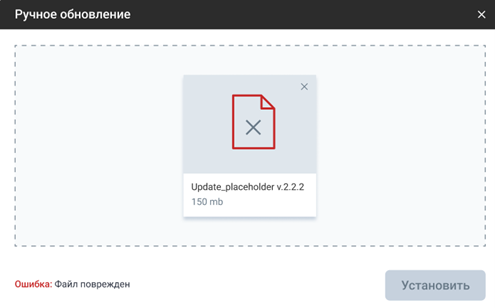
Рисунок 10 - Ошибка при добавлении файла
В случае возникновения ошибки при загрузке файла для обновления рекомендуется повторить попытку. При повторной ошибке в ходе загрузки файла обновления рекомендуется заново скачать файл обновлений из официального источника и повторить попытку. Если загрузка файла закончится с ошибкой снова, то рекомендуется обратиться к своему администратору или в техническую поддержку предприятия-поставщика.
При нажатии на кнопку Установить произойдет возврат к меню центра обновлений Сканер-ВС, а в поле 1
- начнется установка обновления (рисунок 6)
- обнаружением ошибки:
- отображается сообщение «Не удалось установить обновление»
- отображается сообщение «Данное обновление уже устанавливалось»
В случае 1) рекомендуется повторить попытку установки обновления, при повторном завершении обновления баз данных уязвимостей с ошибкой рекомендуется обратиться к своему администратору или в техническую поддержку предприятия-поставщика.
В случае 2) нет необходимости предпринимать какие-либо действия. Сообщение «Данное обновление уже устанавливалось»
говорит о том, что файл, который был загружен для установки обновления уже не актуален в силу того, что данные
обновления уже были установлены в Сканер-ВС. Оператору необходимо нажать кнопку Понятно после чего произойдет возврат
в интерфейс центра обновлений Сканер-ВС.
Настройка обновления БДУ по расписанию
В Сканер-ВС предусмотрена функция обновления БДУ по расписанию в автоматическом режиме.
Для настройки обновления БДУ Сканер-ВС по расписанию необходимо в Midnight Commander или любым другим способом перейти
к каталогу /etc/echelon/scanner и открыть для редактирования файл scanner.yml. В конфигурационном файле
scanner.yml необходимо найти раздел update-service. Данный раздел конфигурационного файла Сканер-ВС отвечает
за настройку автоматического обновления БДУ:
#
update-service:
url: https://Upd-sca.etecs.ru
proxy:
proxyType:
url:
login:
password:
schedule:
Автоматическое обновление БДУ Сканер-ВС по расписанию настраивается путем заполнения строки schedule: в обычном
формате «Cron». После заполнения данной строки
необходимо выйти из редактирования конфигурационного файла с сохранением внесенных изменений.
Настройка обновления БДУ Сканер-ВС через прокси-сервер
В случае использования прокси-сервера для выхода в сеть интернет через него, необходимо настроить обновления баз данных уязвимостей Сканер-ВС через этот прокси-сервер.
Для настройки обновления БДУ через прокси-сервер в Midnight Commander или любым другим способом необходимо перейти
к каталогу /etc/echelon/scanner и открыть для редактирования файл scanner.yml. В конфигурационном файле
scanner.yml необходимо найти раздел update-service. В данном разделе конфигурационного файла Сканер-ВС есть поле
proxy, которое отвечает за настройку обновлений БДУ через прокси-сервер. По умолчанию поле proxy и его параметры
закомментированы.
Для правильной работы обновлений баз данных Сканер-ВС необходимо включить поле proxy путем удаления символа
комментария #, заполнить настройки прокси и выйти из редактирования конфигурационного файла с сохранением внесенных
изменений.
Параметры поля proxy:
- proxyType – тип используемого прокси-сервера
- url – адрес прокси-сревера
- login – логин, с помощью которого можно авторизоваться в прокси-сервере
- password – пароль, соответствующий логину